
Google Colab で PaLM 2 を試す
「Google Colab」で「PaLM 2」を試したので、まとめました。
1. PaLM 2 と Codey
8月22日、Googleは日本語に対応した「PaLM2」(テキスト生成モデル)と「Codey」(コード生成モデル)の一般提供を開始しました。
2. 使用料金
使用料金は、以下のページで確認できます。

3. GCPでの準備
GCP (Google Cloud Platform) での準備手順は、次のとおりです。
(1) GCPにログイン。
(2) プロジェクトを作成 (または既存のものを選択)。
「プロジェクトID」は、メモしておいてください。
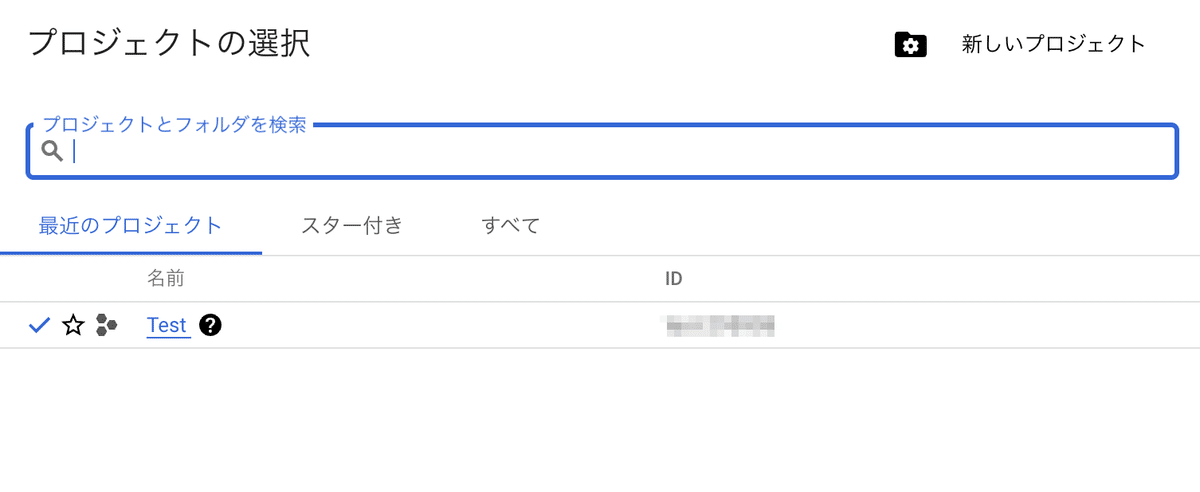
(3) 「Vertex AI」のページを検索して開き、「すべての推奨APIを有効にする」をクリック。

4. Generative AI Studio での実行
「Generative AI Studio」は、Googleのモデル用のPlaygroundで、WebUIからGoogleのモデルを利用できます 。
2023年8月現在、以下の2つのモデルが利用できます。
・PaLM 2 (text-bison@001)
・Codey (code-bison@001)
(1) 「Vertex AI」のページを開く。
(2) メニュー「言語」を選択し、「+テキストプロンプト」ボタンを押す。

+テキストプロンプト : テキスト生成
+コードプロンプト : コード生成
+テキストチャット : 会話
+コードチャット : 会話によるコード生成
+チューニング済みモデルを作成 : モデルのチューニング
(3) プロンプト(Prompt)を入力し、「送信」ボタンを押す。
プロンプトの続きのテキストがレスポンス(Response)に出力されます。

5. Colabでの実行
Colabでの実行手順は、次のとおりです。
(1) Colabのノートブックを開く。
(2) パッケージのインストール。
# パッケージのインストール
!pip install google-cloud-aiplatform
!pip install shapely==1.8.5(3) メニュー「ランタイム→ランタイムを再起動」で再起動。
(4) 環境変数の準備
以下の<プロジェクトID>に自分のプロジェクトIDを記述します。
# 環境変数の準備
project_id = "<プロジェクトID>" # プロジェクトID
location = "us-central1" # ロケーション(5) Google認証。
ログイン画面が開くのでログインします。
from google.colab import auth as google_auth
# Googleの認証
google_auth.authenticate_user()(6) vertexaiの初期化とモデルの準備。
import vertexai
from vertexai.preview.language_models import TextGenerationModel
# vertexaiの初期化
vertexai.init(project=project_id, location=location)
# モデルの準備
model = TextGenerationModel.from_pretrained("text-bison@001")(7) 推論の実行。
# プロンプトの準備
prompt = """User:まどか☆マギカでは誰が一番かわいい?
Assistant:"""
# 推論の実行
response = model.predict(
prompt,
temperature=0.2,
max_output_tokens=256,
top_p=0.8,
top_k=40,
)
print(response.text)まどか☆マギカで一番かわいいのは、間違いなく鹿目まどかです。彼女は純粋で無垢な心を持った少女で、魔法少女として戦いながらも、常に平和を願っています。彼女の優しさと強さは、多くの人を魅了しています。
「language_models」パッケージのAPIリファレンスは、以下で参照できます。
参考
この記事が気に入ったらサポートをしてみませんか?
